Kort overblik
Lær de nøjagtige D-Link-router-login-trin, der kræves for at få adgang til og konfigurere din D-Link Wireless Router. Find ud af, hvad der er standard D-Link Router IP-adresse, brugernavn og adgangskode.
Før du logger ind på din D-Link-router
Når vi prøver at logge ind på vores D-Link-router, skal vi sørge for, at vi har to ting for at logge ind med succes.
Vi er nødt til at sørge for, at vores enhed er tilsluttet netværket enten over WiFi eller netværkskablet. Og den anden ting er, at vi har Router Standard IP -adresse, såvel som Router Admin -brugernavn og adgangskode. Disse D-Link-router-loginoplysninger findes i brugervejledningen eller på en etiket bagpå eller bunden af routeren. Du kan også få dem i denne artikel.
Så lad os begynde!
Hvad er standard D-Link Router-loginoplysninger?
Standard D-Link Router IP-adresse er 192.168.1.1
Du kan også prøve at logge ind på din D-Link-router ved hjælp af disse:
- http: // dlinkrouter
- http: //dlinkrouter.local
- 192.168.0.1
Standardbrugernavnet er: admin eller admin
Brugernavnet er det store og små bogstaver, så pas på, når du indtaster det i det relevante felt.
Lad feltet Standard D-Link-adgangskode tomt, hvis dette er første gang, du logger ind på routeren, eller prøv denne adgangskode: admin .
D-link router login trin for trin
Hvis du har tilsluttet din enhed til dit netværk og har loginoplysningerne klar, skal du bare følge de næste par trin.
Trin 1- Åbn din browser
En webbrowser bruges generelt til at få adgang til routerindstillingerne, så lancering af den, der allerede er installeret på din enhed. Du kan bruge Chrome, Firefox eller Edge, det betyder ikke noget. Men bare hvis du oplever problemer under loginprocessen, skal du altid prøve med en anden browser, før du prøver noget andet.
Trin 2 - Indtast standard IP i URL -linjen
Når browseren lanceres, skal du indtaste standard D-Link-router login IP-adresse i URL-linjen. Tryk på Enter -knappen på dit tastatur, og et nyt vindue åbnes.
Trin 3 - Indtast D -Link -router -loginoplysningerne
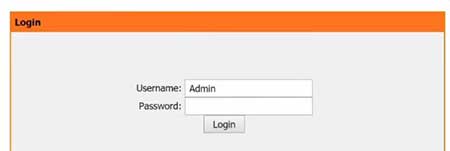
I det nye vindue bliver du bedt om at indtaste et brugernavn og en adgangskode. Skriv eller vælg admin eller admin som et brugernavn, og lad adgangskodefeltet være tomt. Men hvis du bruger et brugerdefineret brugernavn og adgangskode, skal du bruge disse loginoplysninger i stedet.
Trin 4 - Klik på Login, så er du i.
Når du klikker på knappen Login, skal du omdirigeres til D-Link Router Admin-siden.
Alle konfigurationsindstillinger findes der, og du kan vælge, hvad du skal gøre nu som at konfigurere din trådløse sikkerhed, ændre standard routeradministrator brugernavn og adgangskode og så videre. Før du foretager ændringer, anbefales det imidlertid først at sikkerhedskopiere dine routerindstillinger. Dette er en god forsigtighedsforanstaltning, hvis du rodet tingene i indstillingerne. Med en sikkerhedskopi i hånden kan du nemt gendanne routeren til sin tidligere tilstand.
Sådan sikkerhedskopierer og gendanner D-Link-routerindstillingerne
Når du logger ind på din D-Link-router, skal du finde vedligeholdelsesafsnittet i den øverste menu.
Klik nu på indstillingerne for venstre menu.

I afsnittet Gem indstillinger til arkiver vil du se knappen Gem nu. Klik på det.
Vælg nu, hvor du vil gemme konfigurationsfilen, og du er færdig. Opbevar sikkerhedskopieringsfilen et eller andet sted, hvis du har brug for den senere.
Men hvis du er i en situation, hvor du er nødt til at gendanne sikkerhedskopieringsfilen, kan du nemt gøre det, men finde sektionsbelastningsindstillingerne fra.
Klik på knappen Vælg fil . Find backup -filen, der er gemt på din computer, og klik på upload -knappen.
Bemærk: Sikkerhedskopier indstillingerne hver gang du foretager nogle ændringer. Upload ikke en gammel backup -fil, for hvis firmwaren er opdateret i mellemtiden, kan det skade din router.
Når alt kommer til alt kan du altid nulstille din D-Link-router til fabriksindstillinger for at løse tingene. Du skal dog vide, at alle tilpasninger, du har foretaget til routeren tidligere som en brugerdefineret WiFi -adgangskode og navn og andet, vil blive slettet. Du bliver nødt til at oprette routeren fra bunden.
Når du nu kender D-Link-router-login-trinnene, og hvordan du tager sikkerhedskopi af de aktuelle routerindstillinger, og hvordan du gendanner dem, kan du lege med routerindstillingerne uden frygt for, at du vil rodet tingene.
